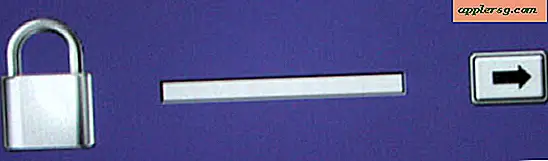Kurangi Ukuran File Dokumen PDF dengan Pratinjau di Mac OS X
 Format file PDF ada di mana-mana karena alasan yang bagus, sebagian besar karena memungkinkan pelestarian sempurna dari format dokumen, teks, dan elemen lainnya, tetapi juga karena memungkinkan untuk perlindungan dokumen sandi terenkripsi. Tapi mari kita hadapi itu, kadang-kadang file PDF dapat membengkak, dan sesuatu yang seharusnya 200k atau kurang dapat 1.2MB tanpa alasan yang jelas, terutama jika mereka telah dihasilkan pada tingkat OS dari sesuatu seperti mencetak ke PDF, file lain yang telah diubah menjadi PDF, atau dibuat dengan aplikasi yang tidak menawarkan kompresi sama sekali.
Format file PDF ada di mana-mana karena alasan yang bagus, sebagian besar karena memungkinkan pelestarian sempurna dari format dokumen, teks, dan elemen lainnya, tetapi juga karena memungkinkan untuk perlindungan dokumen sandi terenkripsi. Tapi mari kita hadapi itu, kadang-kadang file PDF dapat membengkak, dan sesuatu yang seharusnya 200k atau kurang dapat 1.2MB tanpa alasan yang jelas, terutama jika mereka telah dihasilkan pada tingkat OS dari sesuatu seperti mencetak ke PDF, file lain yang telah diubah menjadi PDF, atau dibuat dengan aplikasi yang tidak menawarkan kompresi sama sekali.
Untuk file PDF yang belum dioptimalkan, aplikasi Pratinjau di OS X sering kali dapat mengurangi ukuran file dengan melewatkannya melalui filter ekspor. Meskipun berfungsi baik untuk file-file teks berat, itu bukan solusi sempurna untuk setiap dokumen di luar sana, jadi Anda akan ingin menjalankan proses dengan dokumen yang dipermasalahkan dan membandingkannya dengan dokumen asli untuk melihat apakah dokumen itu membantu. Mari kita lakukan:
- Buka file PDF yang ingin Anda kurangi ukurannya di aplikasi Pratinjau (biasanya penampil PDF default di OS X)
- Tarik menu "File" dan pilih "Ekspor"
- Pilih submenu di sebelah "Quartz Filter" dan pilih "Reduce File Size"
- Simpan versi baru PDF yang diperkecil seperti biasa dengan menekan "Simpan"


(Catatan: Anda juga dapat mengakses Filter Kuarsa melalui "Save As" dengan versi baru Pratinjau untuk OS X, tetapi trik File> Export berfungsi untuk versi aplikasi sebelumnya juga)
Seberapa banyak ruang yang akan Anda hemat dengan menggunakan filter pengurangan file ini sangat bervariasi, tergantung pada isi PDF, aplikasi asli yang membuat dan menyimpan PDF dan jika penyaringan apa pun diterapkan untuk memulai dengan, di antara berbagai faktor lainnya. Untuk dokumen asal yang sepenuhnya teks, seperti resume atau dokumen Word yang telah dikonversi ke PDF tanpa pengoptimalan apa pun, itu dapat membuat perbedaan besar, dan Anda mungkin melihat file berukuran dari 1 MB menyusut ke bawah 100k.
Ingatlah bahwa Filter Kuarsa pada dasarnya adalah filter pemrosesan gambar, tetapi tidak seperti aplikasi yang dibuat untuk kompresi gambar tanpa-loss, file PDF akan diproses sedemikian rupa sehingga dapat mengakibatkan kompresi dan artefak yang hilang muncul pada citra yang disematkan. Itu tidak selalu diinginkan, yang menjadikan trik ini paling baik untuk file PDF yang berat pada teks, grafik sederhana, bagan, spreadsheet, atau gambar vektor dasar, dan tidak melengkapi gambar atau foto di mana kualitas gambar yang tinggi diinginkan. Sekali lagi, ini adalah manfaat menggunakan perintah "Ekspor", karena Anda dapat membandingkan dua dokumen dengan mudah setelah selesai, yang disarankan.
Secara kontinyu dan dalam beberapa situasi yang kurang umum, dimulai dengan file PDF yang telah dioptimalkan dan dikompresi dapat menghasilkan file yang lebih besar yang dihasilkan menggunakan filter pengurangan ini. Ini benar-benar tergantung pada aplikasi yang membuat PDF untuk memulai dan jika file dikompresi sama sekali, tetapi untuk situasi di mana PDF dihasilkan melalui sesuatu seperti Adobe Acrobat Pro Anda mungkin menemukan itu menjadi kasusnya.